- Dicas e Truques para Produção de Video
Redutor de vídeo: como reduzir o tamanho do arquivo de vídeo
Nov 08, 2024• Soluções comprovadas
Em algumas circunstâncias, você precisa reduzir o tamanho do arquivo de vídeo. Por exemplo:
- O arquivo de vídeo é muito grande para carregar no YouTube. Você precisa encolher um vídeo para um tamanho menor, para que possa compartilhá-lo no YouTube.
- Você deseja colocar um vídeo em um telefone Android de tela pequena. Mas a resolução do vídeo é muito grande para ser reproduzida nele. Você tem que encolher para caber no tamanho da tela e fazer com que ocupe menos espaço.
- Um tamanho menor é fácil de enviar por e-mail.
Então, se você deseja reduzir os arquivos de vídeo, tente Wondershare Filmora </a >. Pode ser o melhor redutor de vídeo do setor. Ele suporta quase todos os arquivos de formato de vídeo e áudio (verifique a lista de formatos suportados ). Com ele, você pode reduzir de forma rápida e fácil vídeos que têm tamanho grande ou resolução grande para caber no tamanho da capacidade do seu dispositivo ou tela de exibição, etc. Agora, vou mostrar como reduzir o tamanho do arquivo de vídeo alterando a resolução do vídeo , taxa de bits, taxa de quadros etc. Você pode baixar o editor de vídeo Filmora agora e seguir.
1Importe seu vídeo original
Importe o vídeo que deseja para o Filmora clicando no botão "Importar" no canto superior esquerdo ou arraste-o diretamente do computador para o Álbum do usuário. Em seguida, arraste o vídeo adicionado do Álbum do usuário para a trilha de vídeo da linha do tempo.

2 Reduza seu arquivo com facilidade
Clique no botão “Exportar” para abrir a janela de saída deste redutor de vídeo.

Vá para a guia Formato e mantenha o formato de vídeo original como saída. Em seguida, clique no botão triangular abaixo para reduzir o vídeo no painel "Configurações", escolhendo uma resolução de vídeo, taxa de quadros ou taxa de bits mais baixa.
Se o formato do vídeo não for o seu interesse, você também pode selecionar outros formatos, como FLV, MP4, etc., que geralmente criam arquivos de tamanho menor.
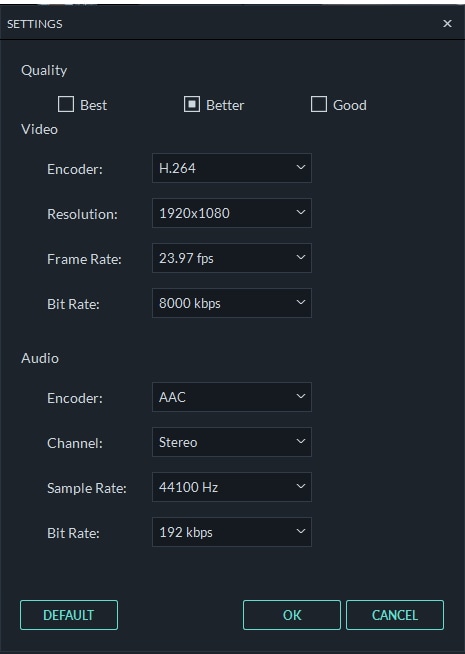
3 Exportar o arquivo reduzido
Agora clique no ícone Exportar para renderizar um arquivo muito menor que você deseja. Quando terminar, clique em "Encontrar destino" para obter o arquivo compactado e, em seguida, você pode compartilhá-lo com seus amigos sem limite.
Saiba mais sobre como exportar.
Dicas: (opcional) se necessário, você pode reduzir a duração do vídeo removendo alguns segmentos desnecessários. Clique no vídeo na linha de tempo, arraste a parte superior do playhead vermelho para qualquer posição do vídeo e clique no botão semelhante a uma tesoura para cortá-lo. Repita a etapa para cortar o vídeo em vários clipes e, em seguida, exclua os clipes indesejados.
Mais dicas sobre como cortar vídeo.
Acima é apenas um método para reduzir o tamanho do arquivo de vídeo na exportação. Você também pode reduzir o tamanho do vídeo cortando o quadro do vídeo ou ajustando a escala do quadro. Se você quiser saber mais sobre como redimensionar um vídeo, você não deve perder Como redimensionar vídeo para resolução e tamanho menores.
Está com dificuldades com arquivos de vídeo grandes? Aprenda como diminuir o tamanho de um arquivo de vídeo sem comprometer a qualidade. Explore os melhores métodos de compressão disponíveis.
Por João Pedro Nov 11, 2024 14:39 PM
Saiba mais sobre artefatos de compressão de vídeo, suas causas e como evitá-los. Descubra como prevenir e corrigir esses problemas para obter vídeos cristalinos.
Por João Pedro Nov 11, 2024 14:39 PM
Aprenda a reduzir o tamanho de arquivos MOV no Windows, Mac, online e em dispositivos móveis. Descubra métodos fáceis para compactar arquivos MOV para e-mail e compartilhamento neste artigo.
Por João Pedro Nov 11, 2024 14:39 PM






